Dr. web cureit
A Dr. Web CureIt ellenőrzi a vírusok jelenlétét a számítógép fő memóriájában és a HDD rendszerindító szektorában. A segédprogram minden ismert módszert használ a fájlok, telepítési csomagok, archívumok, levelező kliens fájlok nem kívánt szoftvereinek keresésére.
A Dr. Web CureIt, amelyet a szabad licenc feltételei szerint használnak, nem ellenőrzi az e-mail fájlokat.
A normál beállítások fenyegetések archívumának ellenőrzése le van tiltva. A funkció aktiválásához használja az alkalmazás beállításait.
A vizsgálat során a szkenner megjeleníti az üzenet információ észlelt fenyegetések, egy asztal, rajta egy teljes jelentést végén az eljárást. A felhasználó választhat egy általános cselekvési sablon összes észlelt fenyegetés vagy adjon meg egy feldolgozó algoritmus bizonyos típusú objektumokat.
Az alapértelmezett beállítások a legoptimálisabbak, de ha szükséges, a felhasználó módosíthatja őket. Az általános beállításokat az ellenőrzési eljárás megkezdése előtt módosítani kell, az egyes objektumok műveletei az eljárás végén választhatók ki.
Dr. Web CureIt kommunikál a frissítő szerverekkel, elküldi a PC-ről és annak biztonsági állapotáról szóló információkat. A fizetős verzióban letilthatja ezt a funkciót.
A program felületének nyelve
Válassza ki a nyelvi ikont a program eszköztárában az aktuális kezelőfelület nyelvének megváltoztatásához.
A program frissítése
Az automatikus frissítés nem történik meg. A számítógép legmegbízhatóbb védelme érdekében rendszeresen töltse le a program új verzióját a hivatalos webhelyről.
A program legújabb verziójának betöltése
- Nyissa meg a programablakot;
- A licenccel és frissítéssel rendelkező ablakban megjelenik egy üzenet a vírusadatok öregedéséről, ha a program frissítést igényel.
- Kattintson a mellette lévő Program frissítése linkre. és a megnyíló új böngészőablakban töltse le az új verziót.
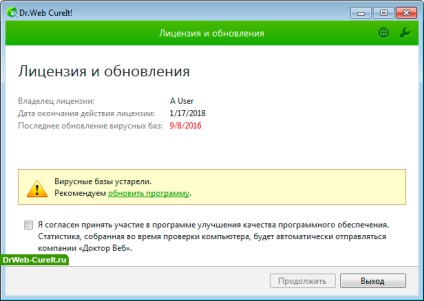
Gyors rendszerkeresés
A rendszer legérzékenyebb részeinek gyors beolvasására szolgáló modul a Dr Web CureIt egyik eleme, és az alábbi területek hitelesítését biztosítja:
- Eszköz RAM;
- Rendszerindítási adatokat tartalmazó ágazatok;
- A rendszerindító lemez gyökérmappái és a telepített operációs rendszerrel rendelkező kötet;
- A legfontosabb OS könyvtár és felhasználói mappák;
- Ideiglenes felhasználói és rendszerkeresők;
- A rootkitek jelenléte, ha a szkennelés adminisztratív jogokkal történik.
Végezzen gyors ellenőrzést
- Nyissa meg a programablakot;
- Figyelmesen olvassa el a statisztikák küldésének feltételeit a Licenc és frissítések nevű ablakban. Ha egyetért velük, kattintson a Folytatás gombra;
- A Select Scan (Beolvasás kiválasztása) ablakban kattintson a gombra a beolvasási folyamat elindításához.
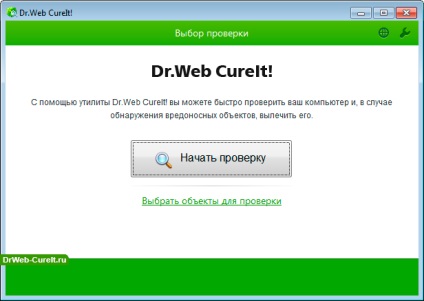
- Ideiglenesen állítsa le a folyamatot a Szünet gomb megnyomásával;
- A folytatáshoz kattintson a Folytatás gombra;
- Állítsa le teljesen a folyamatot.
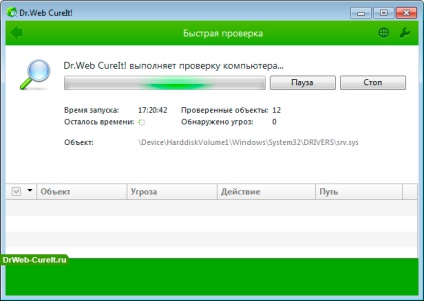
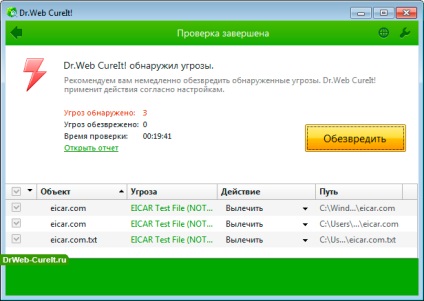
Karanténkezelő
A karantén a fenyegetésekkel rendelkező fájlok elkülönítését szolgálja, és a program által feldolgozott objektumok biztonsági másolatát is tartalmazza.
A megfelelő programablak megnyitásához kattintson a Szkennelési beállítások és a Karanténkezelő lehetőségre.
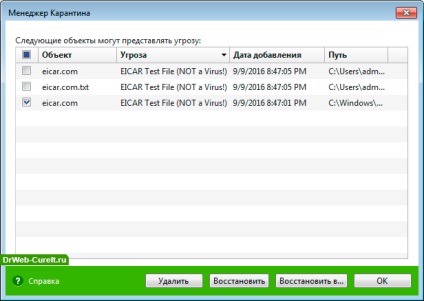
Az ablakban az alábbi mezőket tartalmazó táblázat jelenik meg:
- Objektum - a karanténban található fájlok neve;
- Fenyegetés - a program által kijelölt fenyegetettségosztályozó;
- Hozzáadás dátuma - az objektum karanténhoz való hozzáadásának teljes dátuma és ideje;
- Az útvonal az objektum elérési útja, mielőtt karanténba kerül.
Csak egy adott felhasználó számára elérhető objektumok jelennek meg a karantén ablakában. A fenyegetések teljes felsorolása megjelenik az indításkor a rendszergazda nevében.
Ebben az ablakban a következő kezelőszervek állnak a felhasználó rendelkezésére:
- Visszaállítás - a fájl eredeti formájába helyezze azt a helyet, ahol a lapolvasó megtalálta;
- Visszaállítás - adja meg a mappát és a visszaállítandó fájl nevét. Ez a szolgáltatás nem ajánlott, ha a felhasználó nem biztos az objektum biztonsága szempontjából;
- Törlés - az objektum teljes eltávolítása a rendszerből és karantén.
A tábla bal oldala a jelölőnégyzetekkel lehetővé teszi, hogy ugyanazt a műveletet alkalmazza több objektumra egyszerre, kiemelve őket.